Il peut être ennuyeux de voir votre ordinateur afficher l’erreur – « l’opération demandée nécessite une élévation ». Si vous rencontrez ce problème, ne vous inquiétez pas, vous êtes au bon endroit.
Dans cet article, nous vous guiderons avec des solutions appropriées pour corriger cette erreur. Mais avant d’entrer dans la solution, voyons en quoi consiste l’erreur et pourquoi cette erreur se produit.
Table des matières
Que signifie « l’opération demandée nécessite une élévation » ?
Lorsque vous essayez d’accéder à un fichier ou d’installer un programme sur votre ordinateur, vous pouvez rencontrer le message d’erreur « l’opération demandée nécessite une élévation ». Cette erreur indique que la tâche que vous essayez d’effectuer sur votre ordinateur nécessite une autorisation ou une authentification supplémentaire de la part de l’administrateur.
Pour faire simple, votre compte utilisateur actuel sur Windows n’a pas le privilège d’effectuer l’opération spécifique.
Qu’est-ce qui cause l’erreur « l’opération demandée nécessite une élévation » ?
Bien qu’il existe d’innombrables raisons derrière cette erreur Windows « l’opération demandée nécessite une élévation », cette partie répertorie les plus courantes.
Compte utilisateur corrompu : Un compte utilisateur Windows corrompu est plus susceptible de perdre des données ou des contrôles d’accès, entraînant un dysfonctionnement. Cela oblige l’utilisateur à effectuer certaines tâches et affiche l’erreur « l’opération demandée nécessite une élévation ».
Privilège d’accès : le compte Windows que vous utilisez peut ne pas disposer des autorisations suffisantes pour exécuter certaines activités ou accéder à des données protégées. Par conséquent, l’erreur « l’opération demandée nécessite une élévation » s’affiche.
Paramètres de contrôle de compte d’utilisateur (UAC) : lorsque la fonction de contrôle de compte d’utilisateur de Windows est activée, elle ajoute une couche de sécurité supplémentaire en limitant les tâches qu’un compte non administrateur peut effectuer. Cependant, ces limitations peuvent provoquer l’erreur « l’opération demandée nécessite une élévation » lorsque vous essayez d’effectuer certaines tâches.
Logiciels malveillants ou virus : parfois, un système compromis en raison d’attaques de logiciels malveillants entraîne l’erreur « l’opération demandée nécessite une élévation ». En effet, le virus empêche votre système de reconnaître l’autorité de votre compte d’utilisateur Windows.
La majorité des correctifs consistent à réparer les causes que nous avons abordées précédemment, mais quelques correctifs simples sont complètement nouveaux.
Vous n’êtes pas obligé d’appliquer toutes les solutions de contournement proposées. Essayez les correctifs dans l’ordre, jusqu’à ce que vous trouviez celui qui vous convient.
Exécutez le programme en tant qu’administrateur
Lorsque vous exécutez le programme ou le fichier en tant qu’administrateur, il obtient une autorisation de niveau administratif pour effectuer la majorité des tâches qui sont généralement réservées aux comptes d’utilisateurs réguliers sous Windows.
Étape 1 : Faites un clic droit sur l’application ou le programme que vous souhaitez ouvrir, puis sélectionnez Propriétés.
Étape 2 : Dirigez-vous vers l’onglet de compatibilité ; sous la section des paramètres, cochez l’option Exécuter ce programme en tant qu’administrateur.
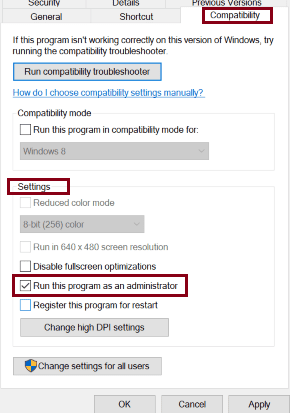
Étape 3 : Appuyez sur le bouton Appliquer pour enregistrer les modifications, puis cliquez sur OK.
Vérifiez si cette méthode a fonctionné en répétant les tâches qui ont provoqué cette erreur.
Étendre les privilèges de dossier
Si vous rencontrez le message d’erreur « l’opération demandée nécessite une élévation » lorsque vous tentez d’accéder à un dossier. Cela signifie que le dossier auquel vous souhaitez accéder exige des autorisations élevées pour l’utiliser. Étendons donc les privilèges de contrôle de ce dossier à tous les comptes d’utilisateurs.
Étape 1 : Faites un clic droit sur le dossier auquel vous souhaitez accéder et choisissez Propriétés.
Étape 2 : Passez à l’onglet Sécurité et cliquez sur le bouton Avancé.
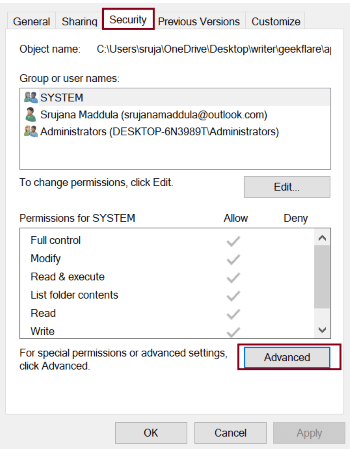
Étape 3 : Cochez l’option Remplacer toutes les entrées d’autorisation d’objet enfant par des entrées d’autorisation pouvant être héritées de cet objet
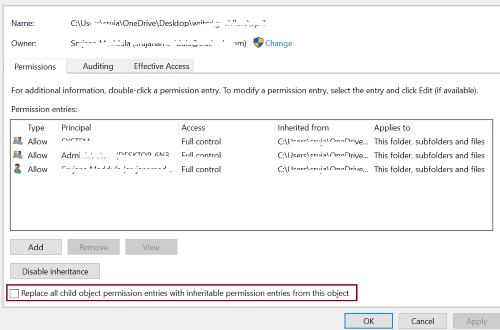
Étape 4 : Cliquez sur Appliquer et OK pour enregistrer les modifications.
Essayez le correctif suivant si cette méthode ne vous a pas aidé.
Désactiver l’UAC
Comme mentionné précédemment, l’UAC est une fonctionnalité de sécurité de Windows qui vous empêche d’effectuer certaines tâches à l’aide d’un compte standard. La désactivation de cette fonctionnalité peut vous aider à atterrir sur un écran sans erreur.
Mais je vous suggère de le faire temporairement car cela expose votre système à des vulnérabilités.
Étape 1 : Lancez le panneau de configuration en le recherchant dans la barre de recherche Windows.
Étape 2 : Faites défiler jusqu’à Sécurité et maintenance et cliquez dessus.

Étape 3 : Vous devriez voir Modifier les paramètres de contrôle du compte des utilisateurs dans le volet de gauche. Clique dessus.
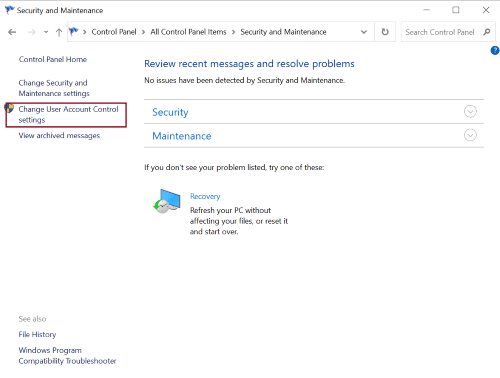
Étape 4 : faites glisser le curseur vers le bas et appuyez sur OK pour enregistrer les modifications.
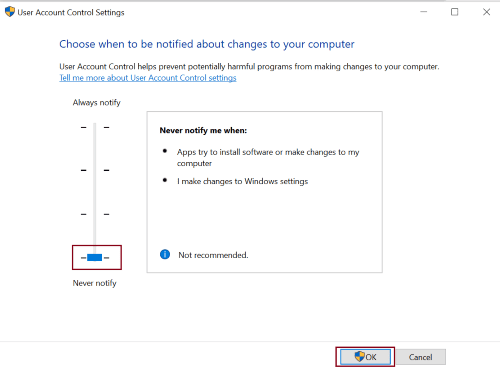
Redémarrez votre système et voyez si l’erreur a disparu.
Exécuter l’analyse SFC
Des fichiers corrompus ou endommagés dans votre système peuvent provoquer l’erreur que l’opération demandée a requis des autorisations élevées. Réparons cela avec le scan SFC.
Étape 1 : Recherchez l’invite de commande en tapant cmd dans la barre de recherche Windows.
Étape 2 : Faites un clic droit sur le résultat pour exécuter en tant qu’administrateur.
Étape 3 : Saisissez la commande sfc /scannow et appuyez sur Entrée.
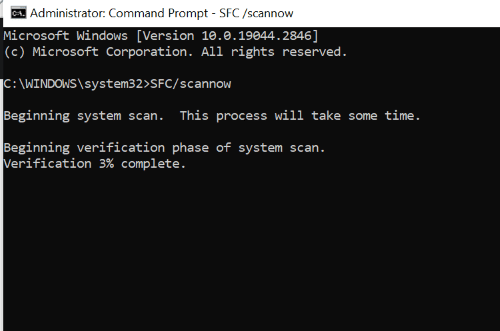
L’analyse s’exécute et répare tous les fichiers corrompus.
Comment l’UAC (contrôle de compte d’utilisateur) affecte-t-il l’élévation dans Windows 11 ?
Windows affiche l’erreur L’opération demandée nécessite une élévation lorsque vous essayez d’effectuer certaines actions, notamment l’accès à un fichier ou à un dossier, l’installation ou la modification d’une application ou la modification des paramètres du compte.
« Elevation » dans ce contexte est simplement des droits d’accès accordés à un compte d’utilisateur ou à un programme Windows pour traiter certaines tâches administratives. Dans le même ordre d’idées, les paramètres UAC de Windows vous permettent de configurer ces droits d’accès.
Si la fonctionnalité UAC est activée dans Windows, elle invite l’utilisateur à approuver les autorisations d’élévation requises avant d’effectuer certaines actions. Cela étend la sécurité de votre système en empêchant tout accès non autorisé. Je recommande donc de laisser cette option activée par défaut et de ne la désactiver que temporairement pour surmonter l’erreur.
Conseils pour éviter l’erreur « l’opération demandée nécessite une élévation » à l’avenir :
Vous auriez dû trouver la solution pour corriger l’erreur avec ce guide complet, mais si vous en avez assez de rencontrer cette erreur frustrante et de vous démener pour la réparer, essayez ces mesures préventives pour vous éviter les tracas en premier lieu.
- Ne pas avoir le privilège pour les comptes d’utilisateurs réguliers d’effectuer certaines actions peut déclencher l’opération demandée nécessite une erreur d’évaluation. Ainsi, si vous souhaitez modifier des données ou installer un logiciel, utilisez le compte administrateur.
- Exécutez l’invite de commande en tant qu’administrateur si vous souhaitez accéder ou modifier des fichiers ou des dossiers à l’aide des commandes Windows.
- En outre, vous pouvez également exécuter le programme spécifique que vous souhaitez utiliser en tant qu’administrateur, comme indiqué dans le premier correctif.
Derniers mots
Je suis sûr que pour beaucoup d’entre vous, l’exécution d’un programme en mode administrateur éliminera l’erreur « l’opération demandée nécessite une élévation ».
Si l’erreur réapparaît, vous pouvez également essayer des correctifs génériques tels que la vérification des virus, le nettoyage du cache et des fichiers temporaires, ainsi que les analyses DISM qui réparent les images système pour éliminer l’erreur.
Vous pouvez également lire quelques meilleures façons de corriger le code d’erreur Windows 0x80070057 et le code d’erreur 0x800704cf.